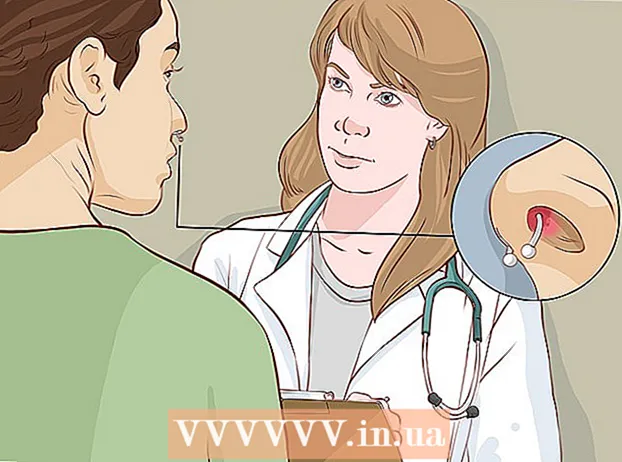Autor:
William Ramirez
Erstelldatum:
20 September 2021
Aktualisierungsdatum:
21 Juni 2024

Inhalt
- Schritte
- Methode 1 von 3: Apple TV verwenden
- Methode 2 von 3: Verwenden eines Adapters
- Methode 3 von 3: Verwenden der Smart TV-App
- Tipps
In diesem Artikel erfahren Sie, wie Sie das iPad mit dem Fernseher verbinden, um Videos vom iPad abzuspielen. Dies kann mit AirPlay und einem Apple TV, mit einem HDMI-Kabel und -Adapter oder mit einer dedizierten App und Smart TV erfolgen.
Schritte
Methode 1 von 3: Apple TV verwenden
 1 Stellen Sie sicher, dass Sie die richtige Ausrüstung haben. Um AirPlay zu verwenden, benötigst du ein iPad 2 oder neuer und ein Apple TV der zweiten Generation oder neuer. iPad und Apple TV müssen sich im selben drahtlosen Netzwerk befinden.
1 Stellen Sie sicher, dass Sie die richtige Ausrüstung haben. Um AirPlay zu verwenden, benötigst du ein iPad 2 oder neuer und ein Apple TV der zweiten Generation oder neuer. iPad und Apple TV müssen sich im selben drahtlosen Netzwerk befinden. - Wir empfehlen Ihnen, Ihre iPad-Software zu aktualisieren, um das beste Streaming-Videoerlebnis zu erzielen.
 2 Verbinden Apple TV an den Fernseher und die Stromquelle.
2 Verbinden Apple TV an den Fernseher und die Stromquelle. 3 Schalten Sie Ihren Fernseher und Apple TV ein. Wechseln Sie auf Ihrem Fernseher zu Apple TV.
3 Schalten Sie Ihren Fernseher und Apple TV ein. Wechseln Sie auf Ihrem Fernseher zu Apple TV.  4 Starten Sie die iPad TV-App. Tippen Sie auf das blaue Monitorsymbol auf schwarzem Hintergrund.
4 Starten Sie die iPad TV-App. Tippen Sie auf das blaue Monitorsymbol auf schwarzem Hintergrund. - Wenn Sie Videos aus der Fotos-App abspielen möchten, starten Sie die App.
 5 Gehen Sie auf die Registerkarte Mediathek. Es befindet sich am unteren Bildschirmrand.
5 Gehen Sie auf die Registerkarte Mediathek. Es befindet sich am unteren Bildschirmrand. - Tippen Sie in der Fotos-App auf das Videoalbum.
 6 Wählen Sie ein Video aus. Klicken Sie auf das Video, das Sie im Fernsehen ansehen möchten.
6 Wählen Sie ein Video aus. Klicken Sie auf das Video, das Sie im Fernsehen ansehen möchten.  7 Klicke auf Spielen. Es befindet sich am oberen Rand des Bildschirms. Das Video wird abgespielt.
7 Klicke auf Spielen. Es befindet sich am oberen Rand des Bildschirms. Das Video wird abgespielt. - Klicken Sie in der Fotos-App auf das
 ... Es befindet sich in der unteren linken Ecke des Bildschirms.
... Es befindet sich in der unteren linken Ecke des Bildschirms.
- Klicken Sie in der Fotos-App auf das
 8 Tippen Sie auf das AirPlay-Symbol. Es sieht aus wie ein Dreieck mit einer Reihe konzentrischer Kreise. Das AirPlay-Menü wird geöffnet.
8 Tippen Sie auf das AirPlay-Symbol. Es sieht aus wie ein Dreieck mit einer Reihe konzentrischer Kreise. Das AirPlay-Menü wird geöffnet.  9 Wählen Sie den Apple TV-Namen aus. Das iPad-Videosignal wird zum Apple TV (nicht zum iPad-Bildschirm) geleitet.
9 Wählen Sie den Apple TV-Namen aus. Das iPad-Videosignal wird zum Apple TV (nicht zum iPad-Bildschirm) geleitet. - Wenn der Name von Apple TV nicht im AirPlay-Menü angezeigt wird, vergewissern Sie sich, dass das iPad mit demselben drahtlosen Netzwerk wie das Fernsehgerät verbunden ist.
 10 Versuchen Sie, den iPad-Bildschirm zu duplizieren. Wenn AirPlay nicht funktioniert, obwohl sich die Geräte im selben drahtlosen Netzwerk befinden, versuchen Sie Folgendes.
10 Versuchen Sie, den iPad-Bildschirm zu duplizieren. Wenn AirPlay nicht funktioniert, obwohl sich die Geräte im selben drahtlosen Netzwerk befinden, versuchen Sie Folgendes. - Gehen Sie zu dem Video, das Sie ansehen möchten;
- Wischen Sie vom unteren Bildschirmrand nach oben;
- klicken Sie auf "Bildschirmwiederholung";
- Wählen Sie den Namen Apple TV aus;
- Geben Sie den Code auf dem iPad in den Fernseher ein (falls erforderlich).
 11 Viel Spaß beim Anschauen des Films. Um den Film auszuschalten, klicken Sie auf das AirPlay-Symbol (oder das Bildschirmwiederholungssymbol) oder trennen Sie das iPad vom drahtlosen Netzwerk.
11 Viel Spaß beim Anschauen des Films. Um den Film auszuschalten, klicken Sie auf das AirPlay-Symbol (oder das Bildschirmwiederholungssymbol) oder trennen Sie das iPad vom drahtlosen Netzwerk.
Methode 2 von 3: Verwenden eines Adapters
 1 Kaufen Sie einen HDMI-zu-iPad-Adapter. Apple verkauft einen digitalen AV-Adapter, der für 4.090 RUB in die Ladebuchse des iPads eingesteckt wird. (Das HDMI-Kabel wird an den Adapter und den HDMI-Anschluss des Fernsehgeräts angeschlossen.)
1 Kaufen Sie einen HDMI-zu-iPad-Adapter. Apple verkauft einen digitalen AV-Adapter, der für 4.090 RUB in die Ladebuchse des iPads eingesteckt wird. (Das HDMI-Kabel wird an den Adapter und den HDMI-Anschluss des Fernsehgeräts angeschlossen.) - Wenn Sie kein HDMI-Kabel haben, kaufen Sie eines.
- Wenn Ihr Fernseher keine HDMI-Buchse hat, kaufen Sie einen HDMI-auf-Cinch-Adapter.
 2 Verbinden Sie den Adapter mit dem iPad. Verbinden Sie das kleine Ende des Adapterkabels mit dem Ladeanschluss des iPads.
2 Verbinden Sie den Adapter mit dem iPad. Verbinden Sie das kleine Ende des Adapterkabels mit dem Ladeanschluss des iPads.  3 Verbinden Sie den Adapter mit Ihrem Fernseher. Verbinden Sie ein Ende des HDMI-Kabels mit dem Adapter und das andere mit der HDMI-Buchse auf der Rückseite oder Seite des Fernsehers.
3 Verbinden Sie den Adapter mit Ihrem Fernseher. Verbinden Sie ein Ende des HDMI-Kabels mit dem Adapter und das andere mit der HDMI-Buchse auf der Rückseite oder Seite des Fernsehers. - Wenn Ihr Fernsehgerät keine HDMI-Buchse hat und Sie einen HDMI-auf-Cinch-Adapter verwenden, schließen Sie diesen Adapter an das HDMI-Kabel und an eine Stromquelle an und verbinden Sie dann das rote, gelbe und weiße Kabel vom HDMI-auf-Cinch-Adapter mit dem A/V-Buchse auf der Rückseite des Fernsehers...
 4 Schalten Sie Ihren Fernseher ein. Drücken Sie den Netzschalter des Fernsehers
4 Schalten Sie Ihren Fernseher ein. Drücken Sie den Netzschalter des Fernsehers  .
.  5 Stellen Sie den Fernseher auf das Videosignal vom iPad ein. Drücken Sie auf der TV-Fernbedienung die Input- oder Video-Taste, bis das iPad-Bild auf dem Fernsehbildschirm erscheint.
5 Stellen Sie den Fernseher auf das Videosignal vom iPad ein. Drücken Sie auf der TV-Fernbedienung die Input- oder Video-Taste, bis das iPad-Bild auf dem Fernsehbildschirm erscheint. - Die Nummer der Videoquelle befindet sich auf der Rückseite oder Seite des Fernsehers in der Nähe des Anschlusses, an den das Kabel vom iPad angeschlossen ist.
 6 Schau das Video. Alles, was auf dem iPad-Bildschirm angezeigt wird, wird auf dem Fernsehbildschirm angezeigt. Suchen Sie auf dem iPad das gewünschte Video und spielen Sie es ab – es wird auf dem Fernsehbildschirm angezeigt.
6 Schau das Video. Alles, was auf dem iPad-Bildschirm angezeigt wird, wird auf dem Fernsehbildschirm angezeigt. Suchen Sie auf dem iPad das gewünschte Video und spielen Sie es ab – es wird auf dem Fernsehbildschirm angezeigt.
Methode 3 von 3: Verwenden der Smart TV-App
 1 Verbinden Sie Ihren Smart TV mit Ihrem lokalen Netzwerk. Um Videos von einem iPad abzuspielen, muss der Fernseher über eine Smart-TV-Funktion verfügen und mit einem lokalen (Heim-)Netzwerk verbunden sein.
1 Verbinden Sie Ihren Smart TV mit Ihrem lokalen Netzwerk. Um Videos von einem iPad abzuspielen, muss der Fernseher über eine Smart-TV-Funktion verfügen und mit einem lokalen (Heim-)Netzwerk verbunden sein. - Der Vorgang zum Anschließen Ihres Fernsehers an das Netzwerk variiert je nach Modell. Weitere Informationen finden Sie in den Anweisungen (auf Papier oder online) für das Fernsehgerät.
 2 Installieren Sie eine Video-Streaming-App auf Ihrem iPad. Mit dieser Anwendung kann das iPad mit einem Fernseher mit Smart-TV-Funktion verbunden werden (wenn beide Geräte mit demselben lokalen Netzwerk verbunden sind). Eine der beliebtesten Apps ist iMediaShare.
2 Installieren Sie eine Video-Streaming-App auf Ihrem iPad. Mit dieser Anwendung kann das iPad mit einem Fernseher mit Smart-TV-Funktion verbunden werden (wenn beide Geräte mit demselben lokalen Netzwerk verbunden sind). Eine der beliebtesten Apps ist iMediaShare. - Mit der kostenlosen Version dieser App können Sie Bilder und Videos übertragen, die Sie bereits auf Ihrem iPad haben. Um die erweiterten Streaming-Funktionen nutzen zu können, benötigen Sie die kostenpflichtige Version der App.
 3 Führen Sie die Anwendung aus. Der iPad-Inhalt wird darin geladen. Sie können jedes auf dem iPad gespeicherte Bild oder Video auswählen.
3 Führen Sie die Anwendung aus. Der iPad-Inhalt wird darin geladen. Sie können jedes auf dem iPad gespeicherte Bild oder Video auswählen.  4 Wählen Sie ein Video aus. Klicken Sie auf das Video - eine Liste der Geräte, die mit dem lokalen Netzwerk verbunden sind, wird geöffnet.
4 Wählen Sie ein Video aus. Klicken Sie auf das Video - eine Liste der Geräte, die mit dem lokalen Netzwerk verbunden sind, wird geöffnet.  5 Wählen Sie einen Fernseher mit Smart-TV-Funktion. Tippen Sie dazu in der Liste darauf.
5 Wählen Sie einen Fernseher mit Smart-TV-Funktion. Tippen Sie dazu in der Liste darauf. - Wenn Ihr Fernseher nicht aufgeführt ist, tippen Sie auf Sonstige und befolgen Sie die Anweisungen, um Ihren Fernseher zu finden.
 6 Schau das Video. Wenn Sie ein Fernsehgerät aus der Liste der angeschlossenen Geräte auswählen, wird das Video auf dem Fernsehbildschirm abgespielt. Sie können die Wiedergabe mit der iPad-App steuern.
6 Schau das Video. Wenn Sie ein Fernsehgerät aus der Liste der angeschlossenen Geräte auswählen, wird das Video auf dem Fernsehbildschirm abgespielt. Sie können die Wiedergabe mit der iPad-App steuern. - Wenn bei der Wiedergabe Probleme auftreten, kann dies daran liegen, dass das Fernsehgerät mit einem drahtlosen Netzwerk verbunden ist. Versuchen Sie, Ihren Fernseher über ein Ethernet-Kabel mit dem Netzwerk zu verbinden, oder stellen Sie Ihr iPad näher an Ihren Router.
Tipps
- Viele Smart-TVs verfügen über eine vom TV-Hersteller erstellte App, mit der Sie sich mit Ihrem Fernseher verbinden können.